Apple Pencil không viết được tiếng Việt? Đây là lý do bạn không ngờ tới
Apple Pencil không viết được tiếng Việt? Hóa ra nguyên nhân lại đơn giản bất ngờ – nhưng ai cũng từng “vò đầu bứt tai”.
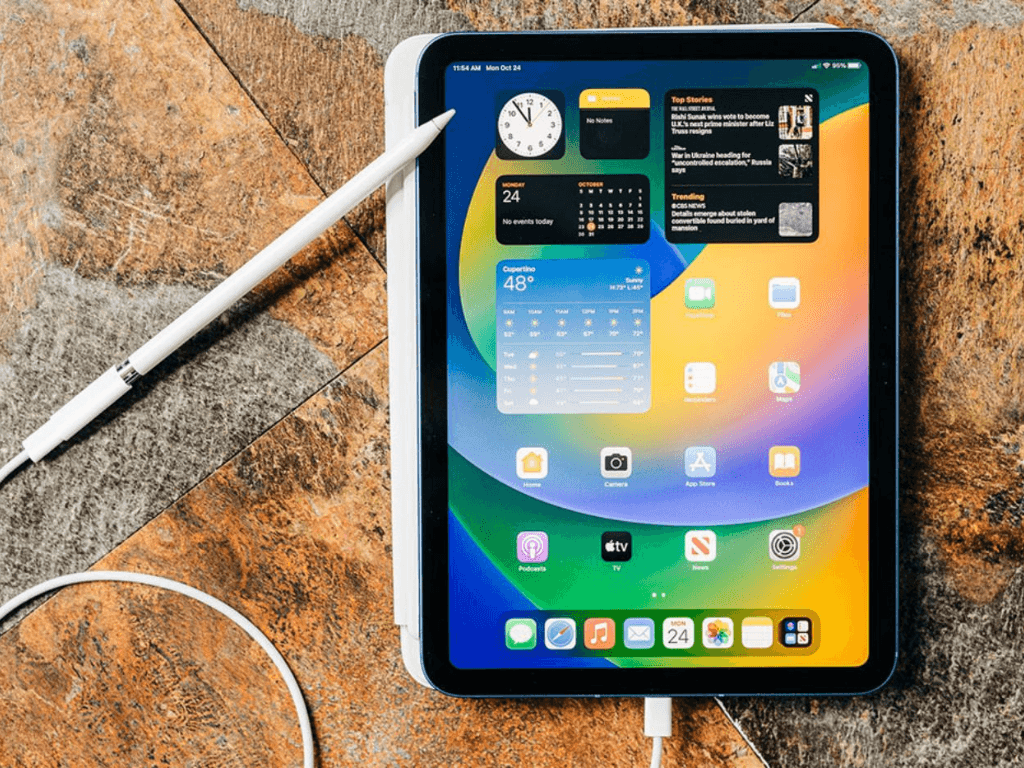
Apple Pencil, với khả năng biến iPad thành một cuốn sổ tay kỹ thuật số mạnh mẽ, một bảng vẽ chuyên nghiệp hay một công cụ ghi chú tiện lợi, đã trở thành phụ kiện không thể thiếu đối với nhiều người dùng. Từ sinh viên, giáo viên, họa sĩ cho đến những người làm việc văn phòng, Apple Pencil mang lại trải nghiệm viết và vẽ tự nhiên, chính xác đến kinh ngạc. Tuy nhiên, một trong những thắc mắc phổ biến mà nhiều người dùng Việt Nam gặp phải là: Apple Pencil không viết được tiếng Việt? Liệu có phải thiết bị này không hỗ trợ ngôn ngữ của chúng ta, hay có một lý do nào đó mà bạn chưa ngờ tới? Bài viết này Điện máy Htech sẽ giúp bạn giải đáp mọi thắc mắc, từ việc xác nhận khả năng hỗ trợ tiếng Việt của Apple Pencil, phân tích các nguyên nhân thường gặp gây ra lỗi, hướng dẫn chi tiết cách thiết lập bàn phím và ngôn ngữ viết tay tiếng Việt, cho đến gợi ý các ứng dụng hỗ trợ nhận diện chữ Việt chính xác và những mẹo để tăng độ mượt, độ nhạy khi viết. Hãy cùng khám phá để tận dụng tối đa tiềm năng của Apple Pencil trong việc học tập và làm việc với tiếng Việt.
1. Apple Pencil có hỗ trợ viết tiếng Việt không?
Trước khi đi sâu vào các vấn đề kỹ thuật, chúng ta cần khẳng định một điều: Apple Pencil viết tiếng Việt hoàn toàn được hỗ trợ và hoạt động rất tốt trên iPad. Khả năng nhận diện chữ viết tay và chuyển đổi thành văn bản (Scribble) là một trong những tính năng nổi bật của iPadOS, và nó đã được Apple tối ưu để hỗ trợ nhiều ngôn ngữ, bao gồm cả tiếng Việt.
1.1. Tính năng Scribble (Viết tay) trên iPadOS
Scribble là tính năng cho phép bạn viết trực tiếp bằng Apple Pencil vào bất kỳ trường văn bản nào trên iPad, và hệ thống sẽ tự động chuyển đổi chữ viết tay đó thành văn bản đánh máy. Tính năng này hoạt động trên toàn hệ thống, từ ghi chú, tìm kiếm trên Safari, gửi tin nhắn, cho đến điền biểu mẫu.
Hỗ trợ đa ngôn ngữ: Apple đã đầu tư rất nhiều vào việc phát triển khả năng nhận diện chữ viết tay cho nhiều ngôn ngữ khác nhau, và tiếng Việt là một trong số đó. Điều này có nghĩa là bạn có thể viết các chữ cái có dấu (ă, â, ê, ô, ơ, ư, đ) và các dấu thanh (sắc, huyền, hỏi, ngã, nặng) một cách tự nhiên, hệ thống sẽ nhận diện và chuyển đổi chính xác.
Tích hợp sâu vào hệ thống: Tính năng Scribble không phải là một ứng dụng riêng lẻ mà được tích hợp sâu vào iPadOS, giúp trải nghiệm viết tay trở nên liền mạch và hiệu quả.
1.2. Các phiên bản Apple Pencil và khả năng hỗ trợ tiếng Việt
Khả năng Apple Pencil viết tiếng Việt không phụ thuộc vào phiên bản Apple Pencil mà bạn đang sử dụng. Dù là Apple Pencil thế hệ 1, Apple Pencil thế hệ 2, cách sử dụng Apple Pencil Pro hay cách sử dụng apple pencil usb-c, tất cả đều tương thích với tính năng Scribble của iPadOS (miễn là iPad của bạn hỗ trợ phiên bản iPadOS có tính năng này).
Apple Pencil thế hệ 1: Tương thích với các mẫu iPad cũ hơn.
Apple Pencil thế hệ 2: Tương thích với các mẫu iPad Pro, iPad Air và iPad mini đời mới hơn, có khả năng sạc không dây và cử chỉ chạm đúp.
Apple Pencil USB-C: Phiên bản mới nhất, tương thích rộng rãi hơn với nhiều mẫu iPad, sạc qua cổng USB-C.
Apple Pencil Pro: Phiên bản cao cấp nhất, tương thích với iPad Pro M4 và iPad Air M2, mang lại nhiều tính năng cử chỉ và phản hồi xúc giác mới.
Như vậy, nếu Apple Pencil của bạn không viết được tiếng Việt, nguyên nhân không nằm ở việc thiết bị không hỗ trợ, mà thường là do các thiết lập hoặc lỗi phần mềm.

2. Nguyên nhân khiến Apple Pencil không viết được tiếng Việt
Mặc dù Apple Pencil có khả năng hỗ trợ tiếng Việt, nhưng đôi khi người dùng vẫn gặp phải tình trạng không thể viết được chữ Việt có dấu hoặc hệ thống nhận diện sai. Dưới đây là những nguyên nhân phổ biến.
2.1. Chưa cài đặt bàn phím tiếng Việt
Đây là nguyên nhân phổ biến nhất và dễ khắc phục nhất. Tính năng Scribble của iPadOS hoạt động dựa trên các ngôn ngữ bàn phím đã được cài đặt trên thiết bị của bạn. Nếu bạn chưa thêm bàn phím tiếng Việt vào iPad, hệ thống sẽ không thể nhận diện và chuyển đổi chữ viết tay tiếng Việt một cách chính xác.
Dấu hiệu: Khi bạn viết tiếng Việt, các chữ có dấu sẽ bị bỏ qua hoặc chuyển thành chữ không dấu, hoặc hệ thống nhận diện sai các dấu thanh.
2.2. Chưa bật tính năng Scribble (Viết tay) cho tiếng Việt
Mặc dù iPadOS có tính năng Scribble, nhưng bạn cần đảm bảo rằng tính năng này đã được bật cho ngôn ngữ tiếng Việt. Trong một số trường hợp, tính năng này có thể bị tắt mặc định hoặc bị vô hiệu hóa do lỗi phần mềm.
Dấu hiệu: Khi bạn viết bằng Apple Pencil, chữ viết tay không được chuyển đổi thành văn bản, hoặc chỉ chuyển đổi thành các ký tự không dấu.
2.3. Lỗi phần mềm hoặc hệ điều hành cũ
iPadOS lỗi thời: Nếu iPad của bạn đang chạy một phiên bản iPadOS cũ, có thể tính năng Scribble chưa được tối ưu tốt cho tiếng Việt hoặc có lỗi.
Lỗi phần mềm tạm thời: Đôi khi, các lỗi phần mềm tạm thời có thể khiến tính năng Scribble hoạt động không ổn định.
Xung đột ứng dụng: Một số ứng dụng bên thứ ba có thể gây xung đột với tính năng Scribble của hệ thống.
2.4. Lỗi Apple Pencil hoặc iPad
Mặc dù hiếm, nhưng Apple Pencil hoặc iPad bị lỗi phần cứng cũng có thể ảnh hưởng đến khả năng nhận diện chữ viết tay.
Đầu bút Apple Pencil bị mòn: Nếu đầu bút bị mòn quá mức, độ chính xác khi viết có thể giảm, dẫn đến việc hệ thống nhận diện sai chữ.
Lỗi kết nối Apple Pencil: Apple Pencil không được kết nối ổn định với iPad cũng có thể gây ra vấn đề.

3. Cách thiết lập bàn phím và ngôn ngữ viết tay tiếng Việt
Để khắc phục lỗi Apple Pencil không viết được tiếng Việt, bạn cần thiết lập đúng các cài đặt ngôn ngữ và bàn phím trên iPad.
3.1. Thêm bàn phím tiếng Việt
Bước 1: Mở ứng dụng Cài đặt (Settings) trên iPad của bạn.
Bước 2: Cuộn xuống và chọn Cài đặt chung (General).
Bước 3: Nhấp vào Bàn phím (Keyboard).
Bước 4: Chọn Bàn phím (Keyboards) một lần nữa.
Bước 5: Nhấp vào Thêm Bàn phím Mới... (Add New Keyboard...).
Bước 6: Cuộn xuống và tìm Tiếng Việt. Chọn kiểu bàn phím bạn muốn sử dụng (ví dụ: Telex, VNI).
3.2. Bật tính năng Viết tay (Scribble) cho tiếng Việt
Sau khi đã thêm bàn phím tiếng Việt, bạn cần đảm bảo tính năng Viết tay đã được kích hoạt cho ngôn ngữ này.
Bước 1: Vẫn trong mục Bàn phím (Keyboard) của Cài đặt.
Bước 2: Cuộn xuống và tìm mục Viết tay (Scribble).
Bước 3: Đảm bảo rằng tùy chọn Viết tay (Scribble) đã được bật.
Bước 4: Nhấp vào Ngôn ngữ (Languages) trong mục Viết tay.
Bước 5: Đảm bảo rằng Tiếng Việt đã được tích chọn. Nếu chưa, hãy tích chọn vào đó.
3.3. Khởi động lại iPad
Sau khi thực hiện các thay đổi cài đặt, hãy khởi động lại iPad của bạn. Việc này giúp hệ thống cập nhật các cài đặt mới và khắc phục các lỗi phần mềm tạm thời.
3.4. Cập nhật iPadOS
Luôn đảm bảo iPad của bạn đang chạy phiên bản iPadOS mới nhất. Các bản cập nhật thường bao gồm các cải tiến về hiệu suất, sửa lỗi và tối ưu hóa tính năng Scribble cho các ngôn ngữ.
Cách cập nhật: Mở Cài đặt (Settings) -> Cài đặt chung (General) -> Cập nhật phần mềm (Software Update).
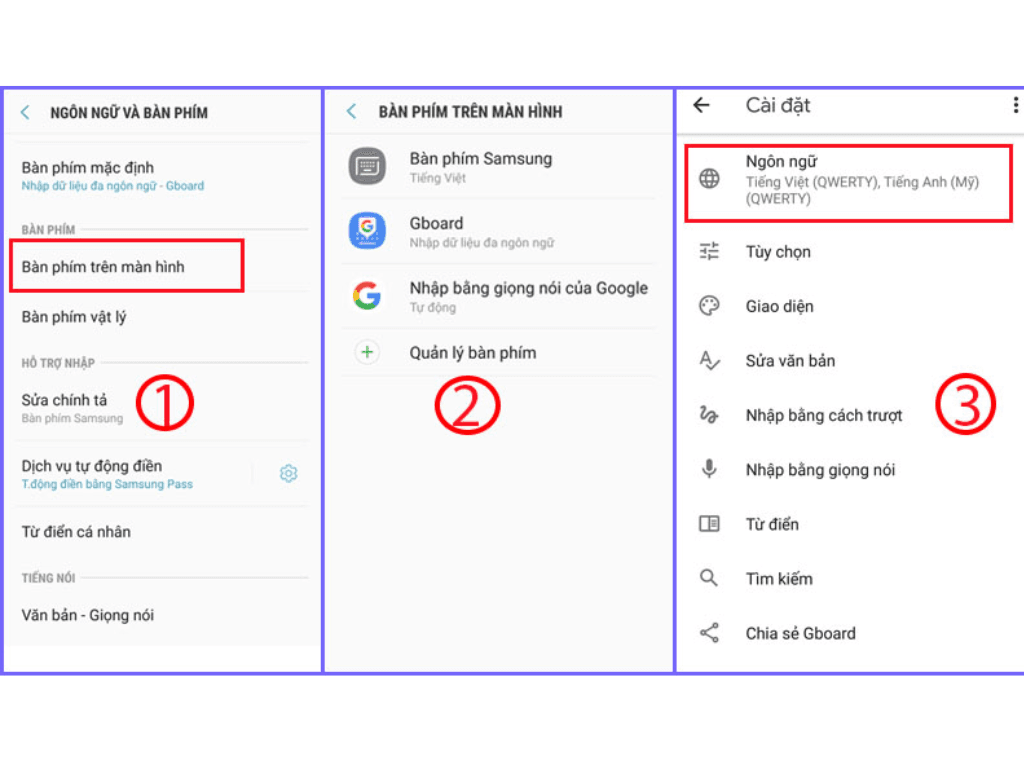
4. Gợi ý app hỗ trợ nhận diện chữ Việt chính xác
Ngoài tính năng Scribble mặc định của iPadOS, có nhiều ứng dụng bên thứ ba được thiết kế đặc biệt để hỗ trợ nhận diện chữ viết tay và Chuyển đổi chữ viết tay thành văn bản trên iPad tiếng Việt một cách chính xác hơn, hoặc cung cấp các tính năng ghi chú, vẽ vời mạnh mẽ. Đây là những App chuyển chữ viết tay thành văn bản trên iPad mà bạn có thể cân nhắc.
4.1. GoodNotes
GoodNotes là một trong những ứng dụng ghi chú và viết tay phổ biến nhất trên iPad.
Khả năng nhận diện chữ viết tay: GoodNotes có công nghệ nhận diện chữ viết tay rất tốt, bao gồm cả tiếng Việt. Bạn có thể tìm kiếm trong các ghi chú viết tay của mình, và ứng dụng sẽ tìm thấy các từ khóa tiếng Việt chính xác.
Chuyển đổi sang văn bản: GoodNotes cho phép bạn chọn một đoạn chữ viết tay và chuyển đổi nó thành văn bản đánh máy.
Tính năng khác: Ghi chú không giới hạn, chèn hình ảnh, PDF, tạo sổ tay tùy chỉnh, đồng bộ hóa giữa các thiết bị.
4.2. Notability
Notability là một ứng dụng ghi chú mạnh mẽ khác, được nhiều sinh viên và chuyên gia ưa chuộng.
Nhận diện chữ viết tay: Notability cũng hỗ trợ nhận diện chữ viết tay tiếng Việt.
Ghi âm đồng bộ: Điểm đặc biệt của Notability là khả năng ghi âm đồng bộ với quá trình ghi chú. Bạn có thể vừa viết vừa ghi âm bài giảng, sau đó nhấp vào chữ viết tay để nghe lại đoạn ghi âm tương ứng.
Tính năng khác: Chèn ảnh, PDF, web clip, vẽ hình, đồng bộ hóa đám mây.
4.3. Nebo
Nebo là một ứng dụng chuyên biệt về nhận diện chữ viết tay, được đánh giá cao về độ chính xác.
Công nghệ MyScript Interactive Ink: Nebo sử dụng công nghệ nhận diện chữ viết tay tiên tiến, cho phép bạn viết liên tục, xóa, thêm, sửa đổi chữ viết tay một cách tự nhiên và chuyển đổi sang văn bản đánh máy một cách liền mạch.
Hỗ trợ tiếng Việt: Nebo hỗ trợ nhận diện chữ viết tay tiếng Việt với độ chính xác cao.
Tính năng khác: Vẽ sơ đồ, công thức toán học, xuất ra nhiều định dạng khác nhau.
4.4. OneNote (Microsoft)
OneNote là ứng dụng ghi chú đa nền tảng của Microsoft, miễn phí và có khả năng đồng bộ hóa tốt với các dịch vụ Microsoft khác.
Nhận diện chữ viết tay: OneNote cũng có khả năng nhận diện chữ viết tay, bao gồm tiếng Việt, mặc dù độ chính xác có thể không bằng các ứng dụng chuyên dụng như Nebo hay GoodNotes.
Tính năng khác: Tổ chức ghi chú theo sổ tay, phần, trang; chèn hình ảnh, tệp, ghi âm; đồng bộ hóa trên tất cả các thiết bị.

5. Mẹo tăng độ mượt và độ nhạy cho Apple Pencil khi viết
Để có trải nghiệm viết tốt nhất với Apple Pencil, bạn có thể áp dụng một số mẹo sau để tăng độ mượt và độ nhạy.
5.1. Kiểm tra đầu bút Apple Pencil
Độ mòn: Đầu bút Apple Pencil có thể bị mòn sau một thời gian sử dụng, đặc biệt nếu bạn viết nhiều hoặc viết trên bề mặt nhám. Đầu bút mòn có thể làm giảm độ chính xác và độ nhạy khi viết.
Thay thế đầu bút: Apple cung cấp các đầu bút thay thế. Nếu đầu bút của bạn bị mòn, hãy thay thế bằng một đầu bút mới để khôi phục độ nhạy và độ chính xác.
5.2. Kiểm tra kết nối Apple Pencil
Sạc đầy pin: Đảm bảo Apple Pencil của bạn đã được sạc đầy pin. Pin yếu có thể ảnh hưởng đến hiệu suất và độ nhạy.
Kết nối Bluetooth: Kiểm tra xem Apple Pencil đã được kết nối đúng cách với iPad qua Bluetooth chưa.
Mở Cài đặt (Settings) -> Bluetooth. Đảm bảo Apple Pencil đã được kết nối.
Nếu không, hãy thử hủy ghép nối và ghép nối lại.
Khởi động lại iPad: Đôi khi, khởi động lại iPad có thể khắc phục các lỗi kết nối tạm thời.
5.3. Vệ sinh màn hình iPad và Apple Pencil
Màn hình iPad: Bụi bẩn, dầu vân tay trên màn hình iPad có thể làm giảm độ ma sát và độ nhạy khi viết. Dùng khăn mềm và dung dịch vệ sinh chuyên dụng để lau sạch màn hình.
Apple Pencil: Lau sạch thân và đầu bút Apple Pencil để đảm bảo không có bụi bẩn hoặc dầu bám vào.
5.4. Sử dụng miếng dán màn hình phù hợp
Miếng dán màn hình nhám (Paperlike): Nếu bạn thích cảm giác viết như trên giấy, bạn có thể sử dụng miếng dán màn hình nhám (thường được gọi là Paperlike). Miếng dán này tăng ma sát, giúp Apple Pencil không bị trơn trượt quá mức, mang lại cảm giác viết tự nhiên và kiểm soát tốt hơn.
Tránh miếng dán quá dày: Miếng dán màn hình quá dày hoặc kém chất lượng có thể ảnh hưởng đến độ nhạy cảm ứng của màn hình và Apple Pencil.
5.5. Cài đặt độ nhạy áp lực (Pressure Sensitivity) trong ứng dụng
Một số ứng dụng vẽ và ghi chú chuyên nghiệp cho phép bạn điều chỉnh độ nhạy áp lực của Apple Pencil.
Điều chỉnh trong ứng dụng: Tìm mục cài đặt bút hoặc cài đặt công cụ trong ứng dụng bạn đang sử dụng và điều chỉnh độ nhạy áp lực cho phù hợp với lực tay của bạn.

6. Cách sử dụng Apple Pencil 2 và Cách sử dụng Apple Pencil Pro để tối ưu trải nghiệm
Mặc dù các phiên bản Apple Pencil đều hỗ trợ tiếng Việt, nhưng Cách sử dụng Apple Pencil 2 và Cách sử dụng Apple Pencil Pro có những tính năng đặc biệt giúp tối ưu trải nghiệm viết và vẽ.
6.1. Cách sử dụng Apple Pencil 2
Sạc và ghép nối không dây: Apple Pencil 2 sạc và ghép nối bằng cách hít vào cạnh bên của iPad Pro/Air/mini tương thích. Điều này giúp việc sử dụng liền mạch hơn.
Cử chỉ chạm đúp: Chạm đúp vào thân bút để chuyển đổi nhanh giữa các công cụ (ví dụ: bút chì và tẩy). Bạn có thể tùy chỉnh cử chỉ này trong Cài đặt iPad.
Mở Cài đặt (Settings) -> Apple Pencil -> Tùy chỉnh cử chỉ chạm đúp.
Độ nhạy áp lực và độ nghiêng: Apple Pencil 2 vẫn giữ nguyên khả năng nhận diện độ nhạy áp lực và độ nghiêng, giúp bạn tạo ra các nét vẽ đậm nhạt, dày mỏng khác nhau.
6.2. Cách sử dụng Apple Pencil Pro
Apple Pencil Pro là phiên bản cao cấp nhất, mang lại nhiều tính năng mới đột phá:
Cử chỉ bóp (Squeeze): Bóp nhẹ vào thân bút để mở bảng công cụ, thay đổi màu sắc hoặc chuyển đổi giữa các công cụ.
Xoay bút (Barrel Roll): Xoay thân bút để điều khiển hướng của các công cụ hình dạng hoặc cọ vẽ (ví dụ: thay đổi hướng của cọ thư pháp).
Phản hồi xúc giác (Haptic Feedback): Apple Pencil Pro có phản hồi xúc giác nhẹ nhàng khi bạn thực hiện các cử chỉ hoặc khi hít vào iPad, mang lại cảm giác chân thực hơn.
Tìm kiếm bằng ứng dụng Tìm (Find My): Bạn có thể tìm thấy Apple Pencil Pro của mình bằng ứng dụng Tìm (Find My) nếu lỡ làm thất lạc.
Các tính năng này không trực tiếp ảnh hưởng đến khả năng Apple Pencil viết tiếng Việt, nhưng chúng giúp nâng cao trải nghiệm sử dụng tổng thể, làm cho việc ghi chú và sáng tạo trở nên trực quan và hiệu quả hơn.
Apple Pencil không viết được tiếng Việt là một lầm tưởng phổ biến, bởi thực tế Apple Pencil hoàn toàn có khả năng nhận diện và chuyển đổi chữ viết tay tiếng Việt một cách chính xác. Nguyên nhân thường gặp là do chưa thiết lập đúng bàn phím và ngôn ngữ viết tay tiếng Việt trên iPad. Bằng cách làm theo các hướng dẫn chi tiết về Cách thiết lập bàn phím và ngôn ngữ viết tay tiếng Việt, sử dụng các App chuyển chữ viết tay thành văn bản trên iPad phù hợp và áp dụng các mẹo tăng độ mượt, độ nhạy, bạn sẽ có thể tận dụng tối đa tiềm năng của Apple Pencil để ghi chú, học tập và làm việc với tiếng Việt một cách hiệu quả và thoải mái nhất. Hãy để Apple Pencil trở thành công cụ đắc lực, giúp bạn khai phá khả năng sáng tạo và nâng cao năng suất của mình.
